ফটোতে থাকা সামগ্রীর বিভিন্ন আকার থাকতে পারে: একটি মানব সিলুয়েট, একটি আয়তক্ষেত্রাকার মন্ত্রিসভা, একটি বুদ্বুদ মেঘ। তবে আপনি আর জানেন না। এবং এর উপর নির্ভর করে, আপনি যদি এই বিষয়টিকে সরাতে চান তবে আপনার বিভিন্ন অ্যাডোব ফটোশপ সরঞ্জামের প্রয়োজন হতে পারে।
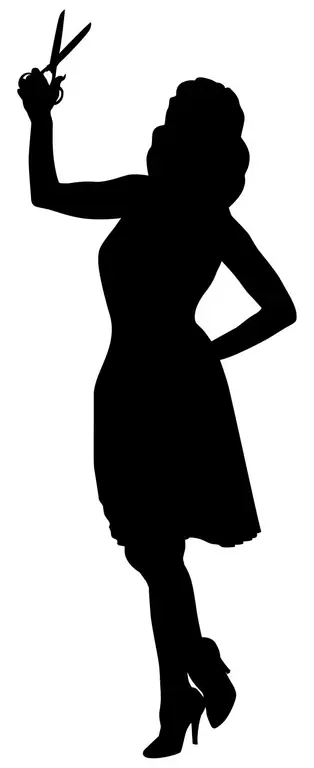
এটা জরুরি
অ্যাডোব ফটোশপ সিএস 5 এর রাশিযুক্ত সংস্করণ
নির্দেশনা
ধাপ 1
অ্যাডোব ফটোশপ চালু করুন এবং এতে প্রয়োজনীয় চিত্রটি খুলুন: "ফাইল"> "খুলুন" মেনু আইটেমটি ক্লিক করুন (বা একটি সহজ এবং দ্রুততর উপায় - হটকিজ সিটিআরএল + ও ব্যবহার করুন), পছন্দসই ফাইলটি নির্বাচন করুন এবং "সংরক্ষণ করুন" এ ক্লিক করুন। স্তরগুলির তালিকার পটভূমিতে বাম মাউস বোতামটি ডাবল ক্লিক করুন এবং প্রদর্শিত উইন্ডোতে অবিলম্বে "ওকে" ক্লিক করুন। পটভূমিটি একটি সম্পূর্ণ স্তরে পরিণত হবে।
ধাপ ২
যদি অবজেক্টটির নিয়মিত আয়তক্ষেত্রাকার আকৃতি থাকে তবে আয়তক্ষেত্রাকার মার্কি টুল (হটকি এম, সংলগ্ন উপাদানগুলির মধ্যে স্যুইচ + এম) নির্বাচন করুন এবং এটি অপ্রয়োজনীয় স্থানকে বৃত্তাকারে ব্যবহার করুন। একটি নির্বাচন ক্ষেত্র উপস্থিত হবে, যার সীমানা "হাঁটা পিঁপড়ে" রূপ ধারণ করবে। এরপরে, একটি পদক্ষেপ অনুসরণ করবে, যা নীচে বর্ণিত সমস্ত বিকল্পের জন্য চূড়ান্ত হবে: নির্বাচিত অঞ্চলটি মুছতে কীবোর্ডে মুছুন টিপুন।
ধাপ 3
যদি বস্তুটি উপবৃত্তাকার হয় তবে ওভাল মার্কি সরঞ্জাম (এম, শিফট + এম) নির্বাচন করুন এবং একইভাবে বস্তুটি নির্বাচন করুন।
পদক্ষেপ 4
চিত্রটিতে স্বেচ্ছাসেবী অঞ্চল অপসারণ করতে লাসো সরঞ্জাম (এল, শিফট + এল) ব্যবহার করুন। এটি প্রয়োগ করার উপায় ব্রাশের মতো, পেইন্টিংয়ের পরিবর্তে আপনি একটি নির্বাচন ক্ষেত্র তৈরি করেন।
পদক্ষেপ 5
যদি বস্তুর সরল, সরল রেখা থাকে তবে আয়তক্ষেত্রাকার লাসো সরঞ্জামটি ব্যবহার করুন। এটি নির্বাচন করুন (এল, শিফট + এল), তারপরে অবজেক্টের এক কোণ থেকে পয়েন্ট-পয়েন্টে সরান এবং শেষে পাথটি বন্ধ করুন।
পদক্ষেপ 6
জটিল অবজেক্ট নির্বাচন করতে চৌম্বকীয় লাসো (এল, শিফট + এল) ব্যবহার করুন। এই সরঞ্জামটি এতে অনন্য, যখন নির্বাচিত হয়, পথটি নিজেই অবজেক্টের সীমানা মেনে চলে। তবে, ব্যাকগ্রাউন্ড এবং অবজেক্টের রঙ একই ক্ষেত্রে ম্যাগনেটিক লাসো ব্যর্থ হবে।
পদক্ষেপ 7
ফলাফলটি সংরক্ষণ করতে, Ctrl + Shift + S ক্লিক করুন, ফাইলের জন্য পথটি নির্বাচন করুন, তার প্রকারটি নির্দিষ্ট করুন (Jpeg - আপনার যদি চূড়ান্ত চিত্রের প্রয়োজন হয়, পিএসডি - আপনি প্রকল্পের সাথে কাজ করতে ফিরে যাওয়ার পরিকল্পনা করেন) এবং "সংরক্ষণ করুন" এ ক্লিক করুন ।






